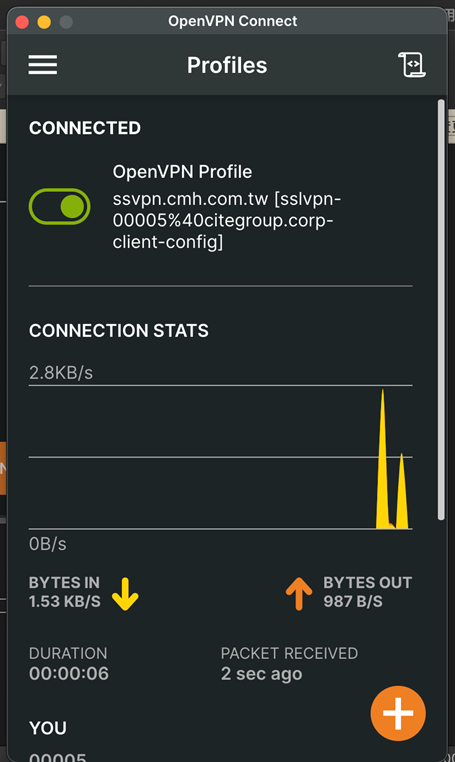【MacOS】連線軟體設定及操作
1.
下載MAC連線程式及設定檔
OpenVPN程式:https://openvpn.net/client/
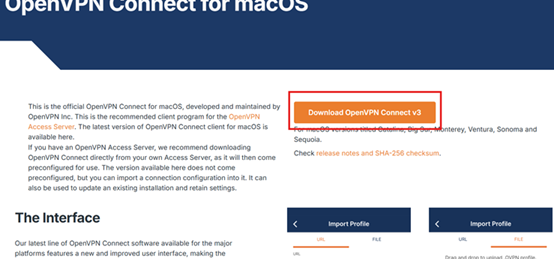
請注意是否下載為macOS版本,如為其他系統版本可於下方選擇macOS
2.
至https://ssvpn.cmh.com.tw,以網域登入帳號(員工編號)及登入密碼登入
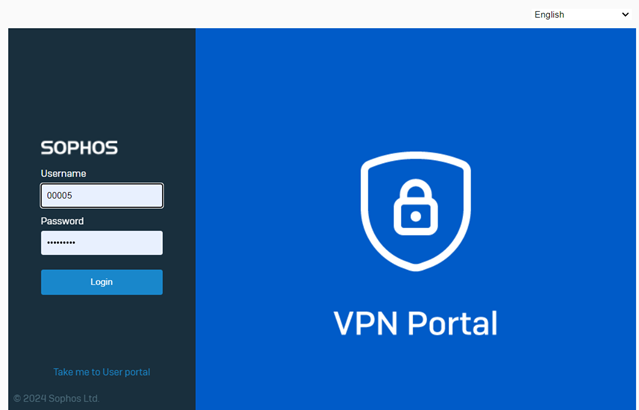
下載VPN使用者設定檔。設定檔為(Download
for Windows, macOS, Linux)
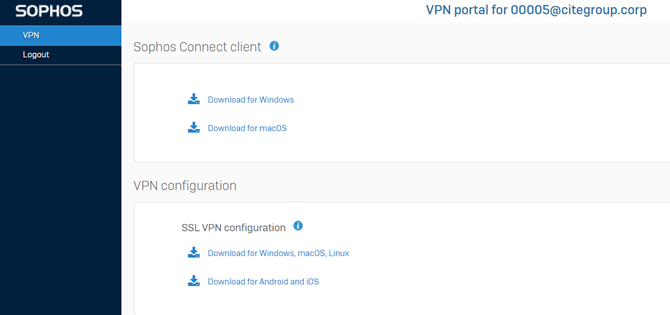
3.
執行下載的安裝程式openvpn-connect-v3-macos.dmg
安裝時請確認您的Mac晶片(左上角蘋果,關於Mac)如為舊版(intel晶片)請安裝左側版本;如為新版(M1及以後)請安裝右側版本
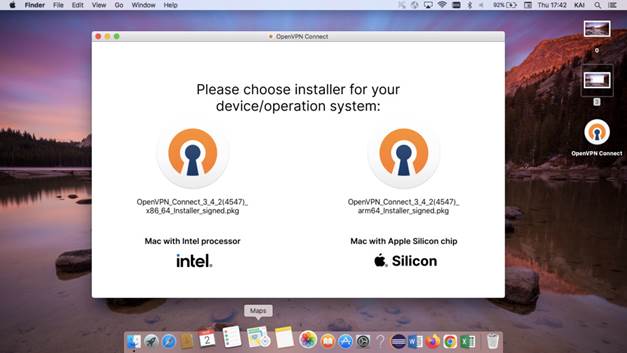
***如遇安裝錯誤,請先至前往>應用程式>openvpn資料夾>Uninstall OpenVPN,移除openvpn-connect-3.1.1.1089_signed.dmg
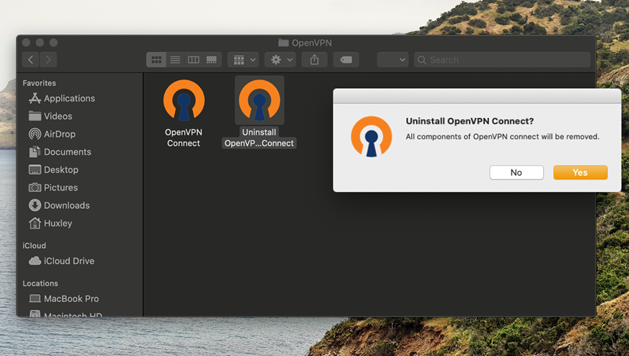
安裝完成後可於OpenVPN程式左側”≡”確認版本(須為3.3.6以後)
4.
匯入剛下載的設定檔,設定檔名中應有您的員工編號XXXX%40citeg….
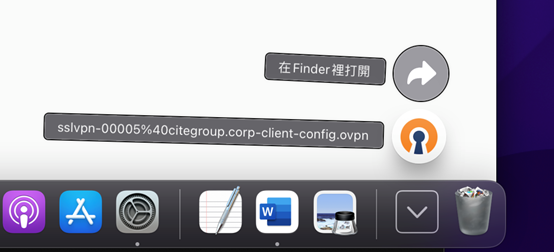
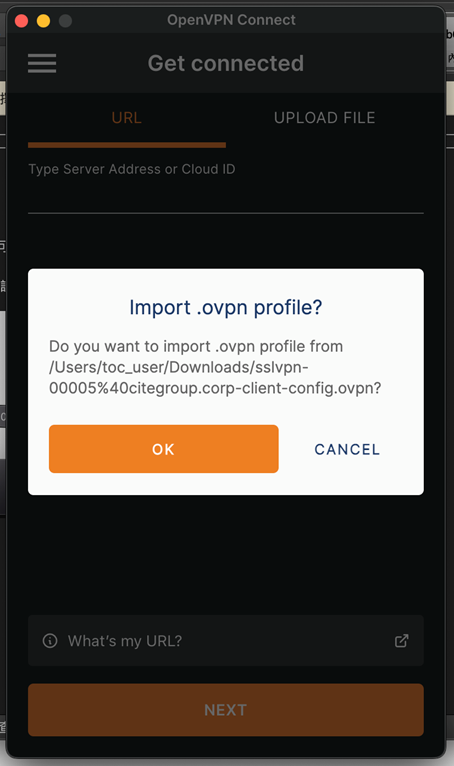
點擊OK後,設定帳號密碼
Username: 您的員工編號
勾選save password
password:您的資訊網密碼
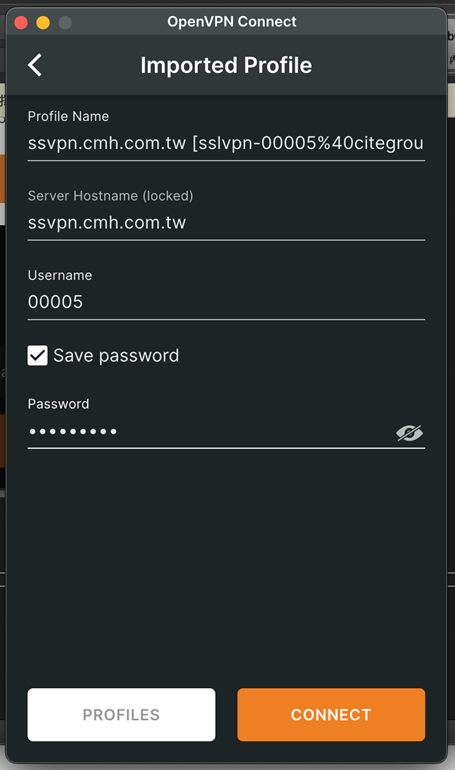
5.
點擊Connect,於左上打開開關。如有看到網速圖表,表示VPN連線成功